PSD源文件太大,一不利于传输,二在打开的时候会卡死电脑。
最近,蓝橙互动在接收客户提供设计源文件的时候,多次遇到PSD源文件太大的问题,影响很大。
首先是影响传输,最近一个大屏互动项目,设计文件居然达到20G,主要原因是源文件分辨率高,同时智能对象多(这是PSD源文件太大的重要原因)。20G的源文件通过各种云也是很难传输的。好的是,甲方就在本地,直接送了一硬盘过来,传输问题解决了(如果是外地,我估计只能坐高铁送过来了)。
但是,即便文件送过来,打开文件并切图也把设计和程序惊出一身冷汗。打开这么大的文件,确实是需要勇气的。如果遇到设计需要修改,文件传输和打开切图,又是一波崩溃的轮回!

所以,蓝橙小编软磨硬泡,让设计师小姐姐出了一套【降低PSD源文件大小的方法】,分享给大家。
下面的解决方法出自蓝橙互动设计师:有温度的万琴琴,感谢她在悠闲的工作中,放弃开小车的宝贵时间提供知识分享。
通常,甲方爸爸发过来的psd文件太大,不外乎3个原因,1.不要的图层没删;2.智能对象里面的文件又大又多;3.隐藏在画板外的图像太大。
那么,针对这3个问题,小蓝给出3个步骤来帮大家逐一解决:
第一步:删除不要的分层
首先,打开你需要的所有图层
然后,点开图层面板,类型旁边的小三角,出来下拉菜单,选择【属性】
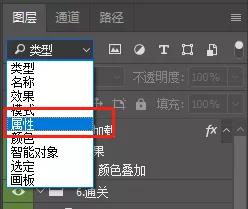
这时候旁边会多出一个选择框,点击旁边的小三角,选择【不可见】,文件中所有看不见的图层就都出来啦
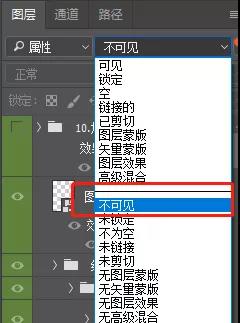
最后愉快的选择所有图层,按【Del】删除就好啦。
这时可能会问,我的图层去哪了?点开属性旁边的小三角,选【类型】,你的所有图层就出来了。
做了第一步有没有感觉文件小了一些?接下来还会更小
第二步:智能对象图层一键栅格化
(这里需要注意一点,如果智能对象里有需要分层的图层需要单独提出来,或单独给文件)
还是图层面板,点击右边智能对象图标(不知道是哪个看下图提示)
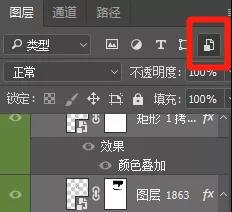
然后选中文件中所有智能对象图层,右键→【栅格化图层】,再点一下智能对象图标,回到图层画板。
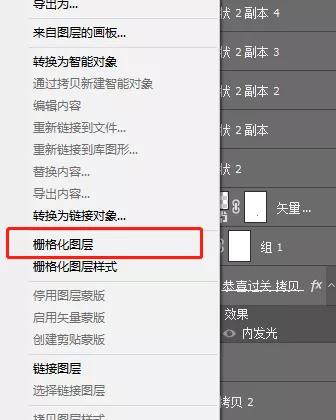
第二步就完成了。
第三步:裁剪隐藏的图层(最关键的一步)
点击【裁剪】工具,选中【删除裁剪的像素】重点!重点!重点!点击一下图层,这时候,你就会看到导致你文件很大的罪魁祸首,画板外的这些隐藏图像,然后点一下【回车】,文件就缩小啦。
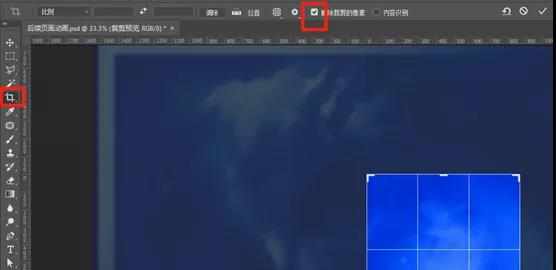
等下!还没完,最后另存为新的文档才能大功告成哦。
大家都知道PS其实是有很多缓存的,也占用很大空间,文档中减少这些缓存也可缩小不少呢。怎么另存呢?直接Ctrl+shift+s?不不不...
1.选中所有图层→右键→【复制图层】
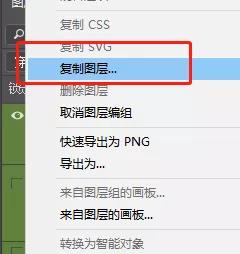
2.这时会弹出一个弹窗,点文档后面的小三角→新建→输入新的文档名称→【确定】,一个新的没有缓存的文档就复制好啦!
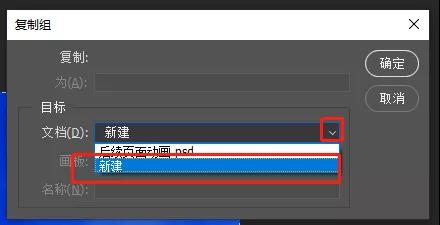
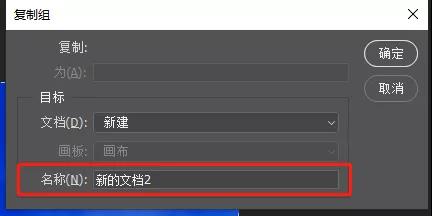
3. 最后,Ctrl+shift+s另存就Over啦,大功告成!
来看一下缩小后的效果

另一种让程序小哥哥崩溃的设计,就是AI文件。AI文件对于蓝橙互动程序小哥哥来说就相当于是一张jpg图片一样,整体看起来一模一样,想要对其进行切图处理,就一筹莫展了。
所以,提供符合需求的psd源文件,程序员小哥哥就可以悠闲的写代码了。
详细H5设计规范,看这儿:蓝橙互动移动端H5视觉设计规范【兼容全面屏】
本文由【未定名字的蓝橙小编】负责编辑;
本文由【有温度的万琴琴】不负责任的审稿;
本文也要感谢蓝橙互动设计汪【乔小妞】,感谢她在本文的生产过程中没有捣乱。
相关链接:H5页面制作|H5活动策划公司|微信游戏开发|小程序定制|公众号开发









